For Schools
Connecting Veracross
Before We Get Started:
You must be a Veracross Administrator to complete the integration process.
Step 1: Start the Integration Flow in Edlink
- Click the integration link provided by your learning app.
- Create an Edlink account if you don’t already have one.
If you’ve connected an app to Edlink before, log in with your existing account.
- Select Veracross from the list of available data sources.
- Choose your preferred data storage region.
- Select your timezone.
- Enter your custom Veracross URL.
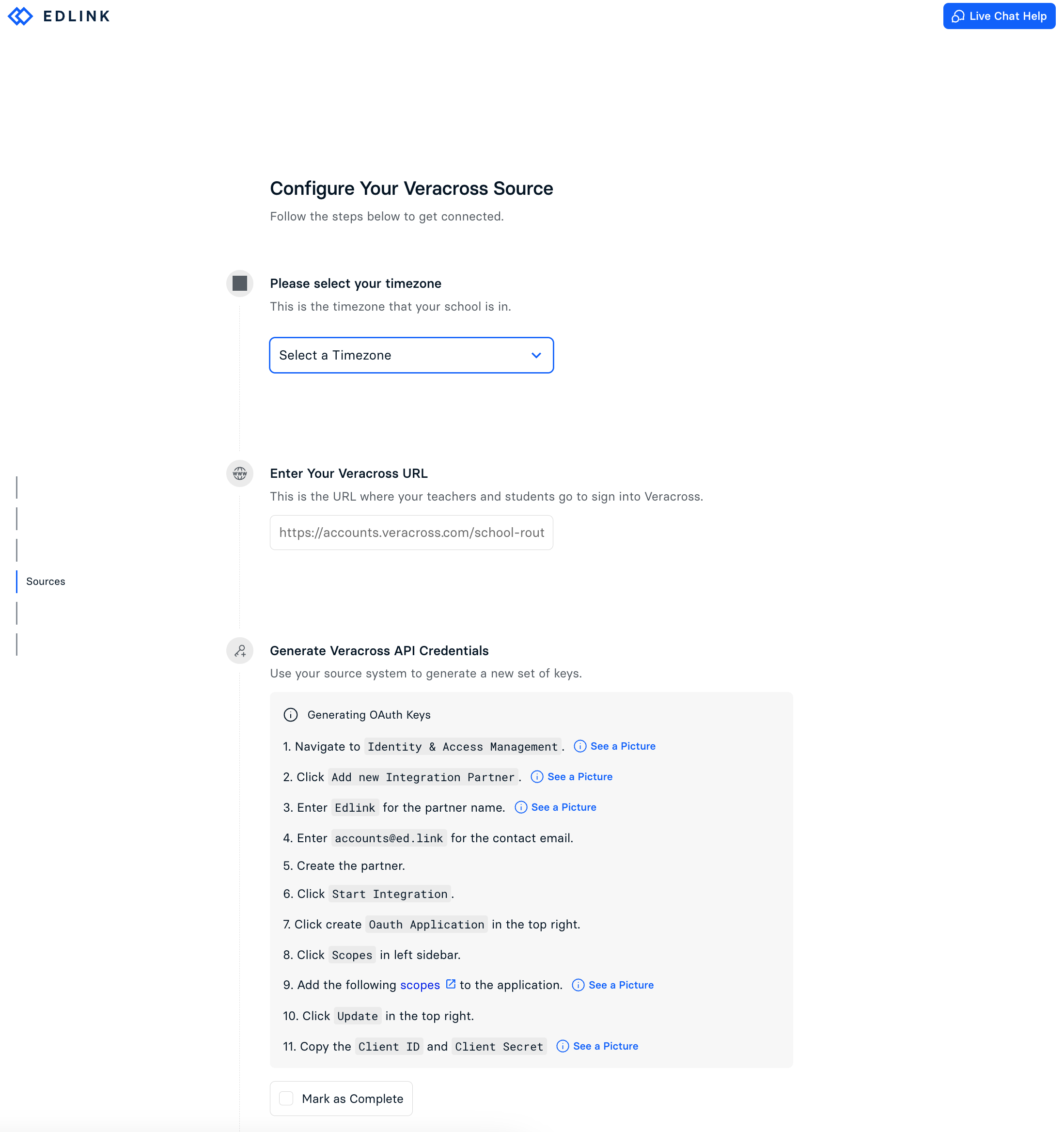
Step 2: Generate Veracross API Credentials
- Navigate to Identity & Access Management.
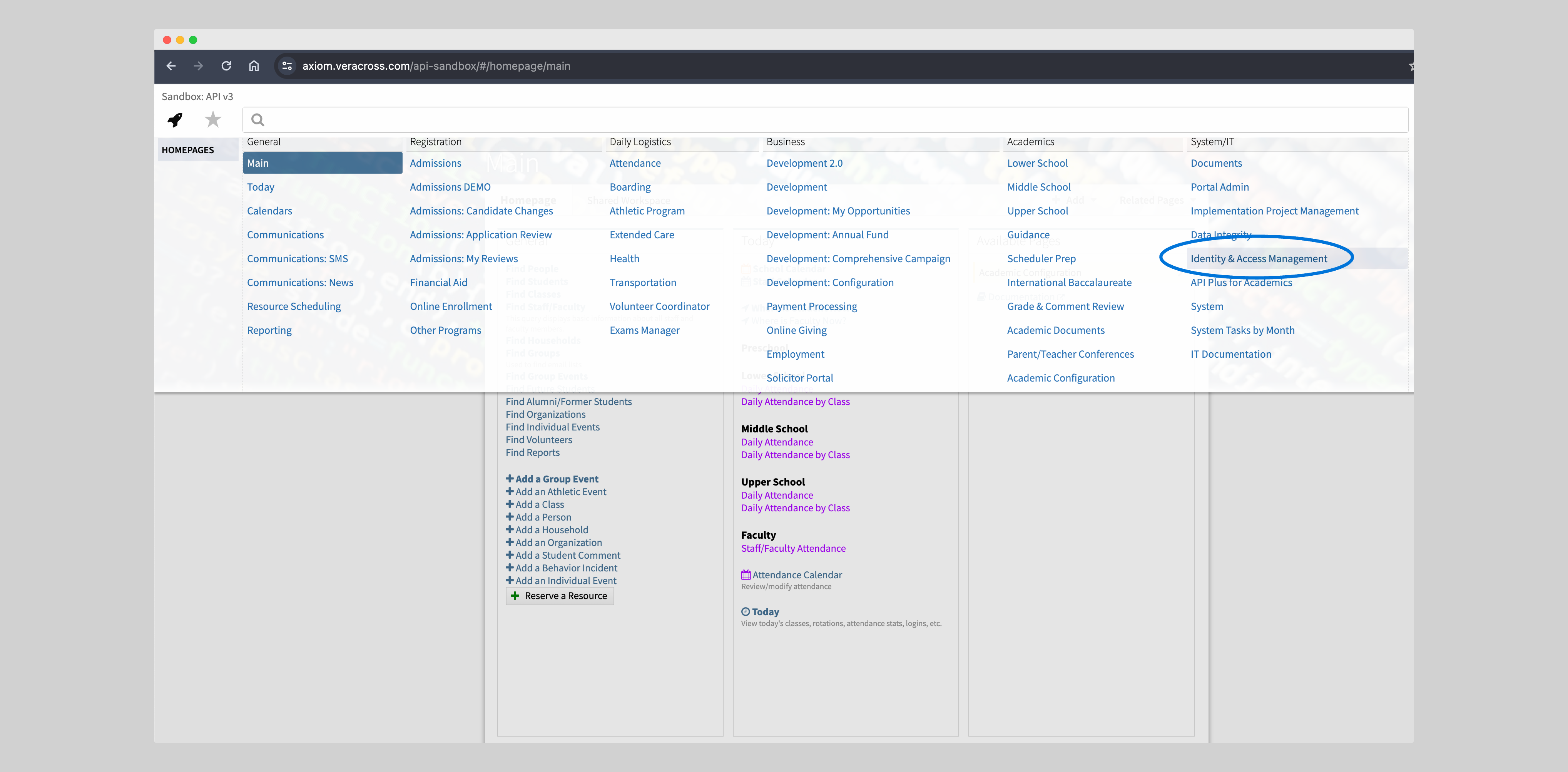
- Click Add New Integration Partner.
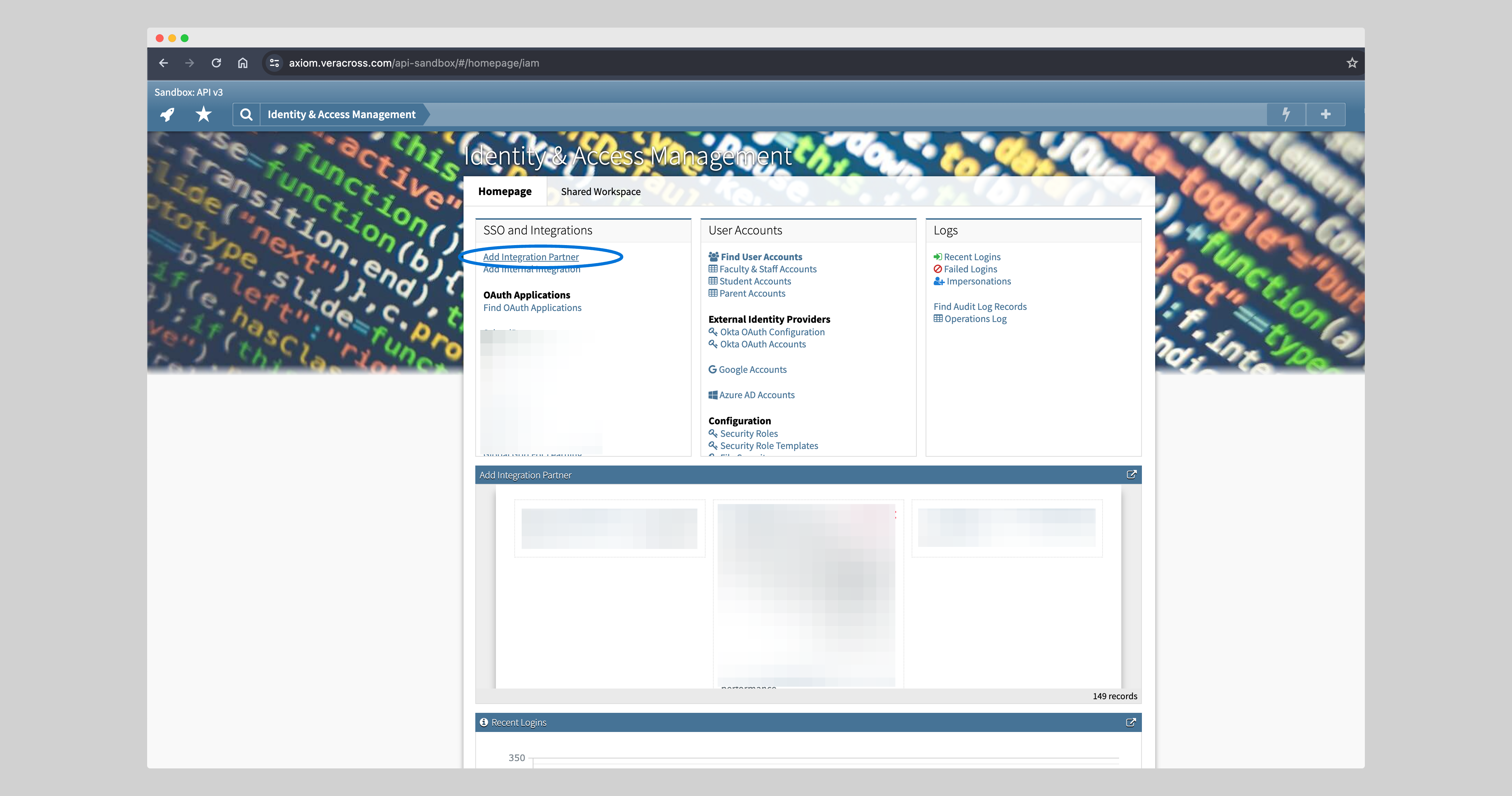
- Enter Edlink for the partner name and accounts@ed.link for the contact email, then create the partner.
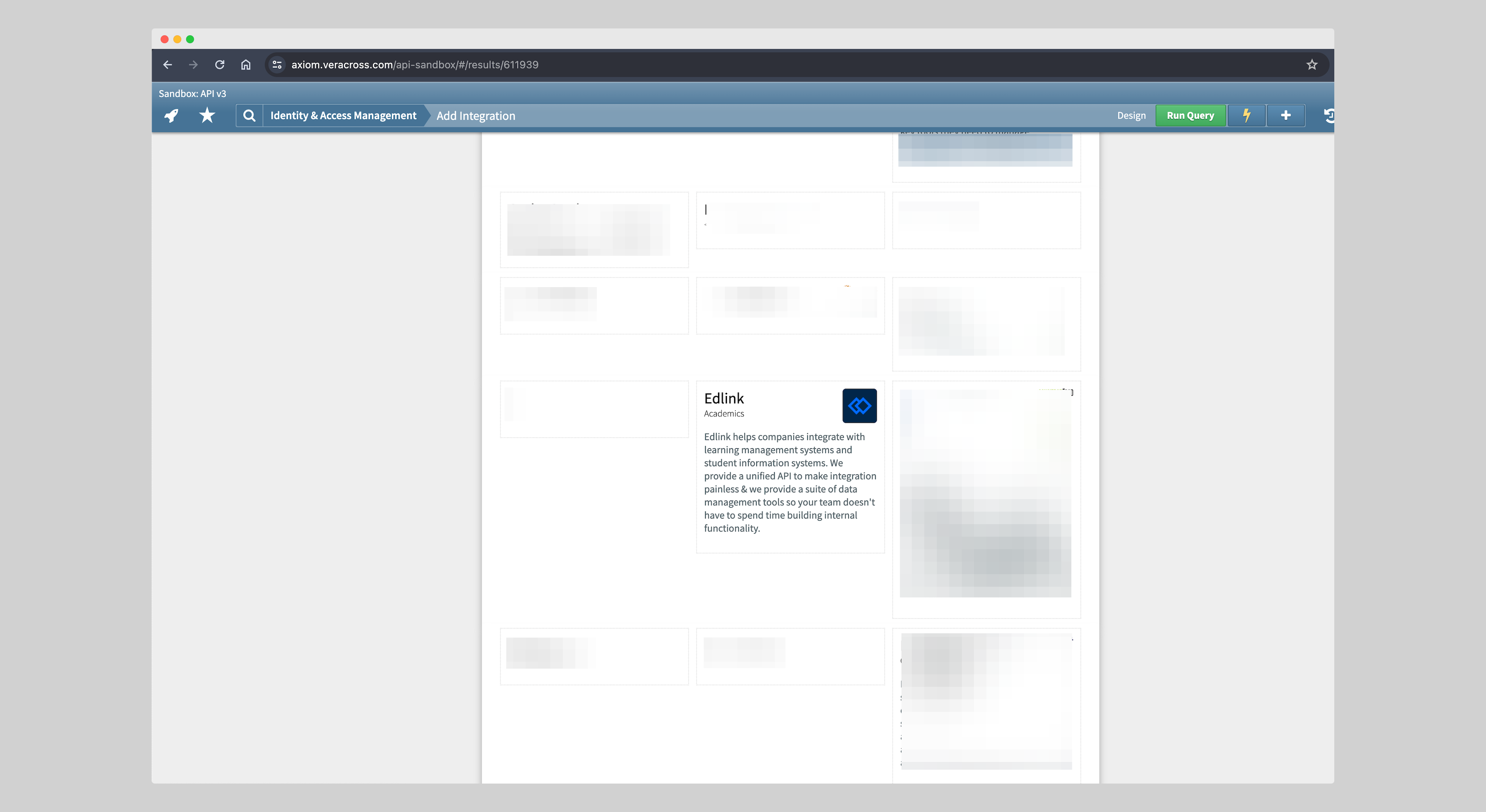
- Click Start Integration.
- Click Create OAuth Application in the top right.
- Click Scopes on the left sidebar and ensure the following scopes are set up as shown:
Required Scopes
| Veracross Identifier | Name | Notes |
|---|---|---|
academics.assignments.grades:list | List Academics: Assignment Grades | |
academics.assignments.grades:read | Read Academics: Assignment Grade | |
academics.assignments.grades:update | Update Academics: Assignment Grade | |
academics.calendar_rotation_days:list | List Academics: Calendar Rotation Days | |
academics.classes.assignments:create | Create Academics: Class Assignment | |
academics.classes.assignments:delete | Delete Academics: Class Assignment | |
academics.classes.assignments:list | List Academics: Class Assignments | |
academics.classes.assignments:read | Read Academics: Class Assignment | |
academics.classes.assignments:update | Update Academics: Class Assignment | |
academics.config.grading_periods:list | List Academics: Config Grading Periods | |
academics.departments:list | List Academics: Departments | |
academics.enrollments:list | List Academics: Enrollments | |
academics.numeric_grades:list | List Academics: Numeric Grades | |
academics.numeric_grades:read | Read Academics: Numeric Grade | |
academics.numeric_grades:update | Update Academics: Numeric Grade | |
academics.permissions:list | List Academics: Permissions | |
academics.qualitative_grades:list | List Academics: Qualitative Grades | |
academics.qualitative_grades:read | Read Academics: Qualitative Grade | |
academics.qualitative_grades:update | Update Academics: Qualitative Grade | |
academics.rooms:list | List Academics: Rooms | |
academics.subjects:list | List Academics: Subjects | |
classes:list | List Classes | |
emergency_contacts:list | List Emergency Contacts | Optional for Flow Integrations |
households:list | List Households | Optional for Flow Integrations |
parents:list | List Parents | Optional for Flow Integrations |
programs.enrollments:list | List Programs: Enrollments | |
relationships:list | List Relationships | Optional for Flow Integrations |
report_card.enrollments.numeric_grades:list | List Report Card: Enrollments Numeric Grades | |
report_card.enrollments.numeric_grades:read | Read Report Card: Enrollments Numeric Grade | |
report_card.enrollments.qualitative_grades:list | List Report Card: Enrollments Qualitative Grades | |
report_card.enrollments.qualitative_grades:read | Read Report Card: Enrollments Qualitative Grade | |
staff_faculty:list | List Staff Faculty | |
students:list | List Students | |
summer.enrollments:list | List Summer: Enrollments |
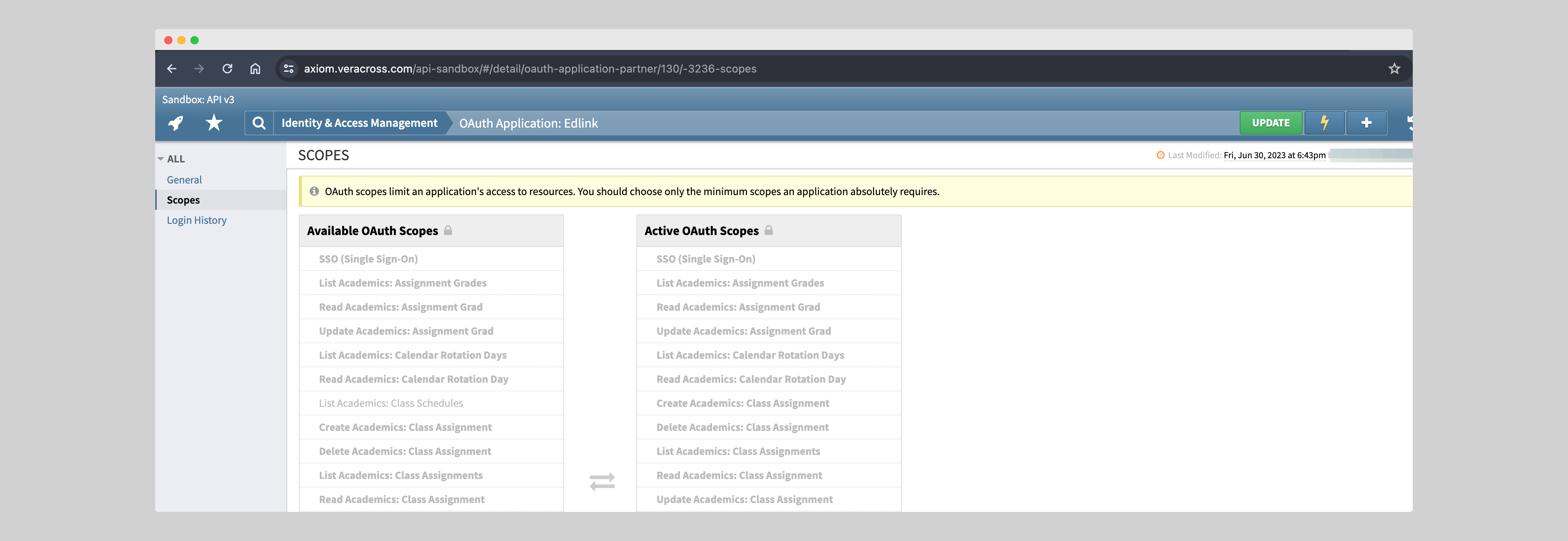
- Click Update in the top right.
- Copy the Client ID and Client Secret.
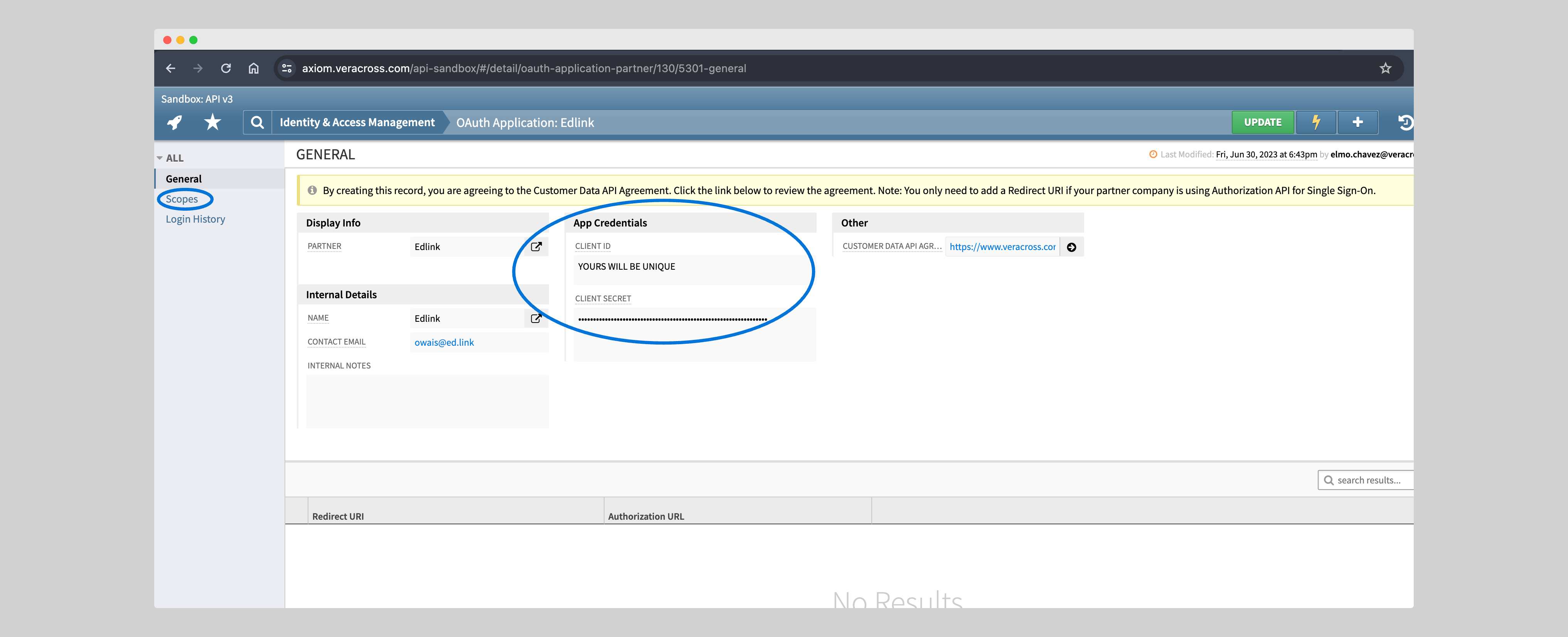
- Enter the Veracross API credentials (Key and Secret) into the Edlink Integration page.
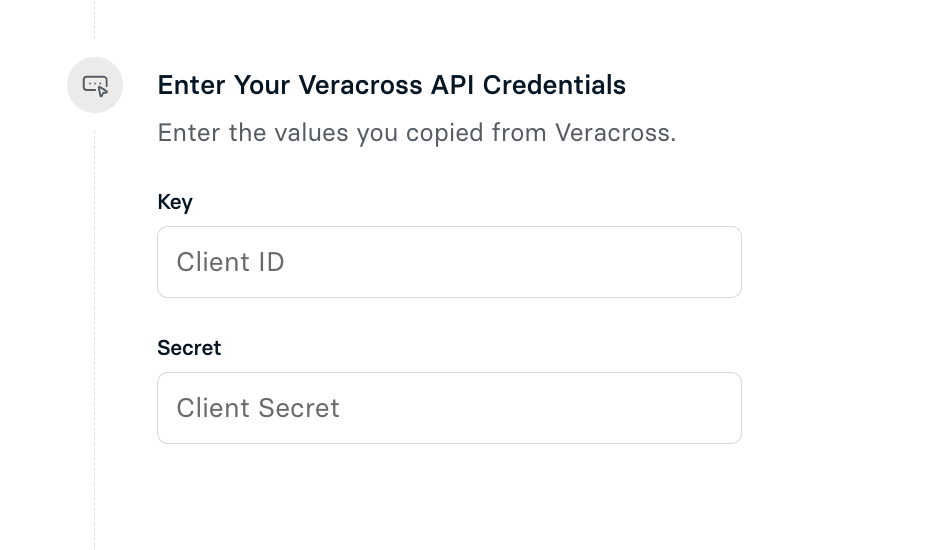
Step 3: Complete the Integration
- Click Validate Configuration, then click Continue Setup once your configuration is validated.
Well Done!
Your Veracross source is now connected to Edlink. Once validated, your organization’s data will sync with the Edlink dashboard within 24 hours.
Any Questions?
If you have any questions or encounter issues, please contact our support team. We’ll respond within 24 business hours.